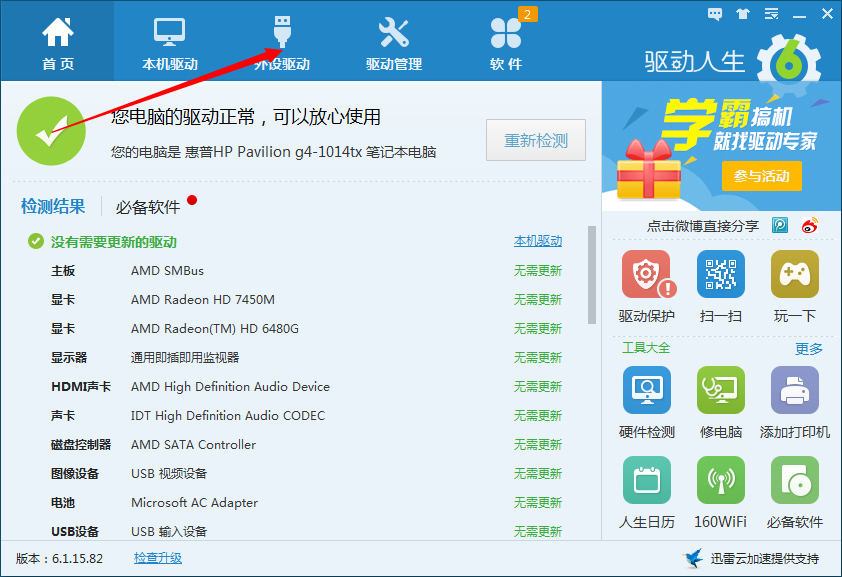一、摄像头驱动手动安装步骤
第一步:在“我的电脑/计算机”上点击鼠标右键
第二步:点击“管理”
第三步:找到带感叹号的设备,即你刚插上的摄像头设备。在上面鼠标右键
第四步:点击”更新驱动程序
第五步:选择“否,暂时不” 再点“下一步”
第六步:选择“从列表或指定位置安装”然后点“下一步”
第七步:将“在搜索中包括这个位置(o):”前面的“勾”打上,然后通过“浏览”找到你摄像头在电脑里的本地位置,如:在D:摄像头驱动 。然后点“下一步”,一直完成安装。
注意事项
一般从网上下载的驱动,常常是EXE的执行文件,其实执行文件也会在你安装的时候,将驱动文件放到电脑的某个位置的,如C盘,某文件下,注意观察了。网卡,声卡等驱动也可以一样的手动安装。
二、驱动原因分析:
由于第三方软件对系统驱动库的接管,导致系统注册表信息内部件信息被添加了一行第三方软件的键值,导致设备自识别驱动时受到了阻碍,所以无法正常加载驱动引起故障。
解决方案:
请注意:因修改注册表有风险,请一定备份好注册表相关数据后再进行下面的操作,避免修改过度引起系统异常。
首先,请点击回到桌面,同时按下win+R组合键打开“运行”窗口,在运行窗口中 输入“regedit”回车,打开系统注册表编辑器,如下图:
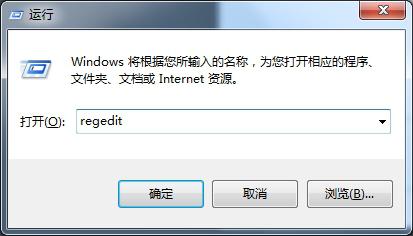
请通过左侧 树形结构图 找到 HKEY_LOCAL_MACHINESYSTEMCurrentControlSetControlClass{6BDD1FC6-810F-11D0-BEC7-08002BE2092F} 子项
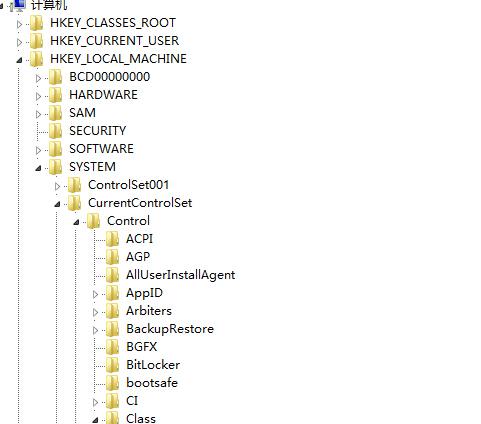
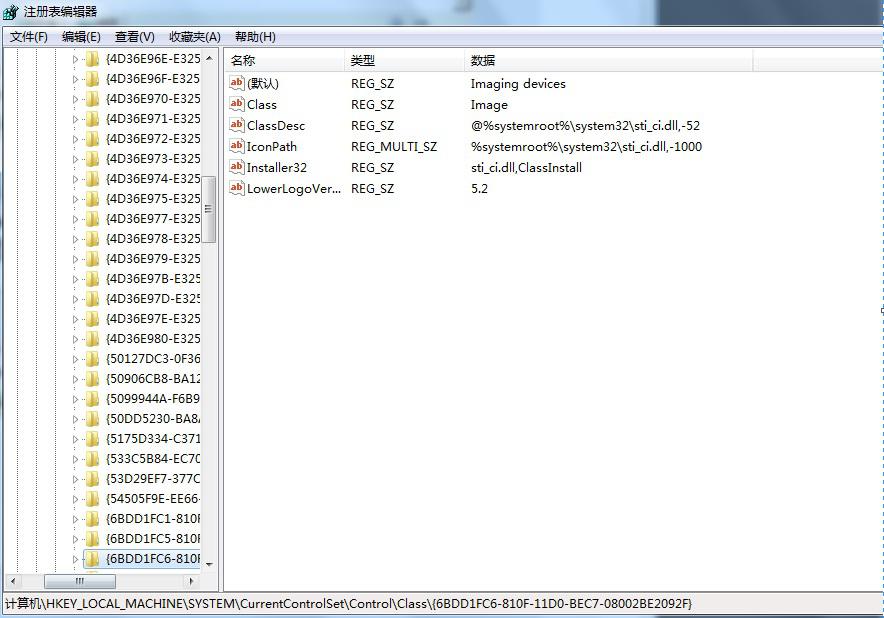
找到该键值后,请在右侧窗口删除 Upperfilters 值和 Lowerfilters 值后(如果没有这个键值就的就暂时不要修改,有则删除,重启计算机即可。
三、推荐方法
最简便的方法,在电脑上安装驱动人生6,如需安装摄像头驱动,可直接一键检测安装,如需检测驱动异常问题,可在外设驱动有提供对摄像头的修复功能,如果摄像头驱动异常,打开外设驱动,就会看到摄像头下方有一个修复按钮,点击修复,等待完成即可。